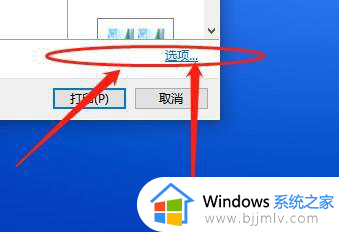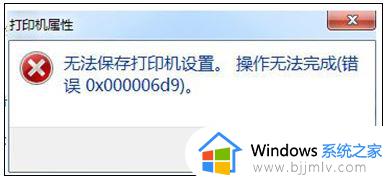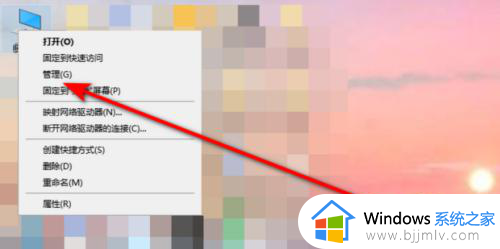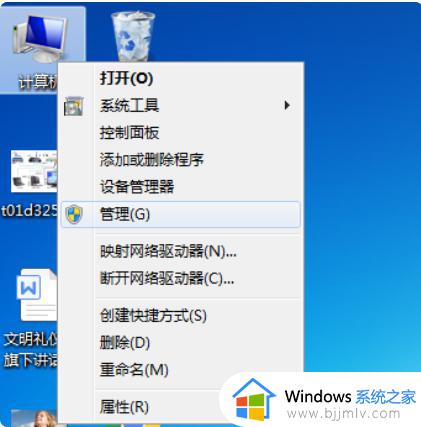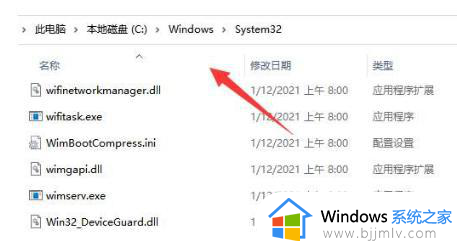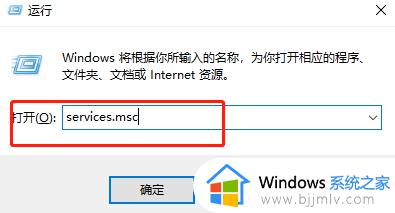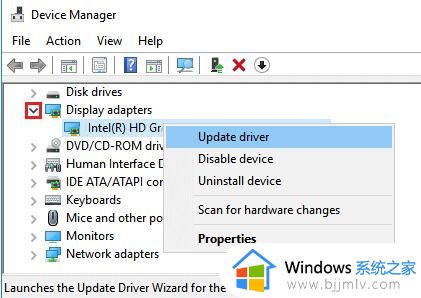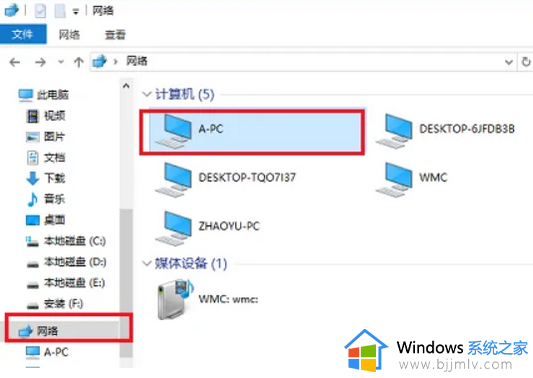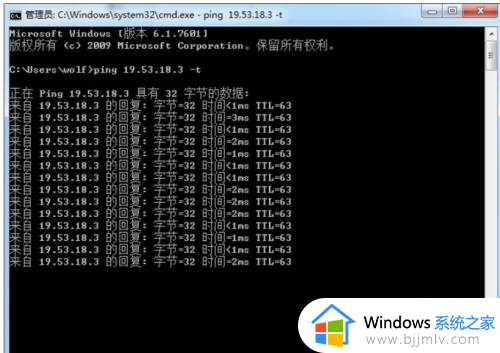由于打印机的设置有问题,word无法打印如何解决
更新时间:2024-03-03 16:03:20作者:qiaoyun
很多人在编辑word文档之后,由于需要会将其打印出来,但是有时候会因为一些问题,导致无法正常打印,比如就有用户遇到了由于打印机的设置有问题,word无法打印的错误提示,很多人不知道该怎么办,针对由于打印机的设置有问题,word无法打印这个问题,本文这就给大家介绍一下详细的解决方法。
方法如下:
1、有时遇到下载的某个word文件一按打印,打印机错误指示灯就亮起来。无法打出来。
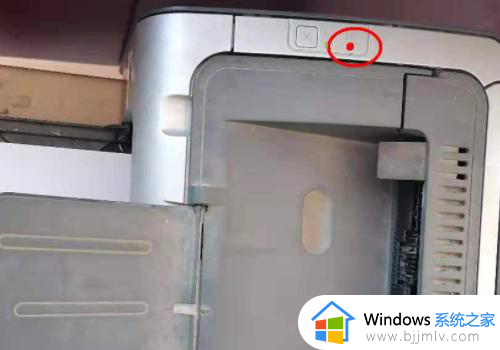
2、先打开这个word文件,点“页面布局”。
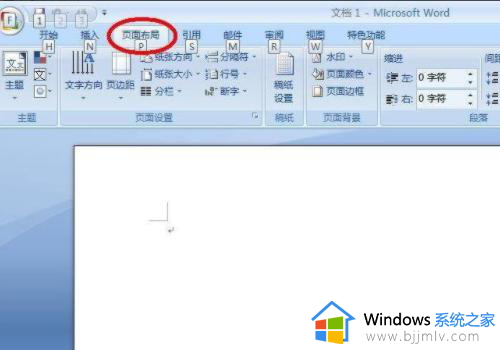
3、点“页面布局”中”页面设置“旁的小箭头。
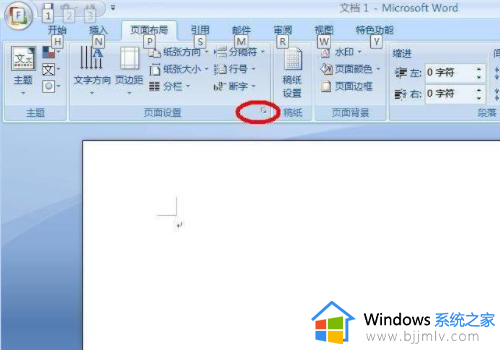
4、在出现的窗口中,点”纸张“。
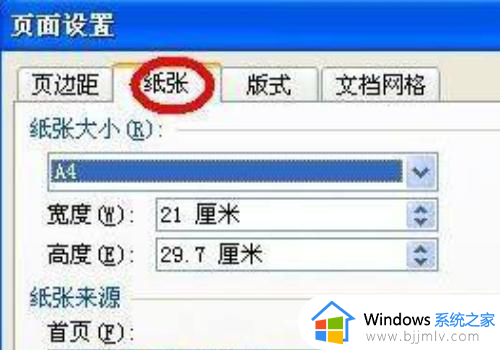
5、看”纸张来源“如果是选”手动进纸“,这就是无法打印的原因。因为有的打印机没有手动进纸的功能,就无法打印。
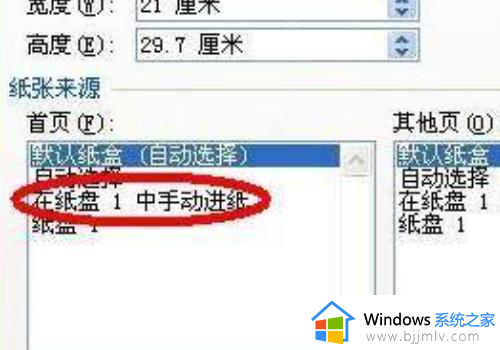
6、把”手动进纸“改成”自动选择“,即可恢复打印了。
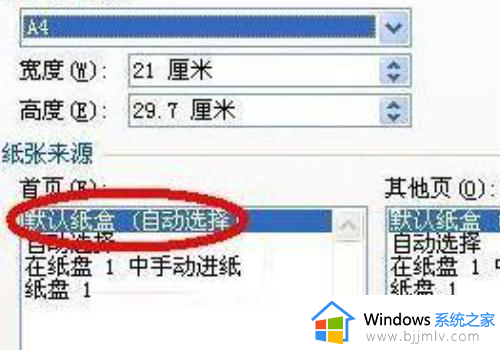
以上给大家介绍的就是由于打印机的设置有问题,word无法打印的详细解决方法, 有遇到一样情况的用户们可以参考上述方法步骤来进行解决吧。